Cum să faci Pixel Art folosind Photoshop
Spre deosebire de arta obișnuită, pixel art constă dintr-o umplere de culoare per pixel, care are ca rezultat un nivel scăzut de detaliu. Dar, în ciuda acestui fapt, nu interferează cu câte povești poate comunica.
În acest tutorial, voi arăta cum să creez un Pixel Art simplu folosind Photoshop (voi folosi Photoshop Elements, dar pașii ar trebui să fie destul de similari pentru versiunea completă a Photoshop).
Puteți folosi această tehnică și pentru dezvoltarea jocului, atunci când creați sprite-uri de nivel sau un personaj game.
Deci, să începem!
Pasul 1: Crearea unei noi imagini
- În Photoshop faceți clic pe Fișier -> Nou -> Fișier necompletat...

- Setați Lățimea și Înălțimea la ceva mic (În cazul meu, voi începe prin a face o plăci de pământ, astfel încât Lățimea și Înălțimea sunt setate la 16)
- Setați Color Mode la Culoare RGB apoi faceți clic pe Ok
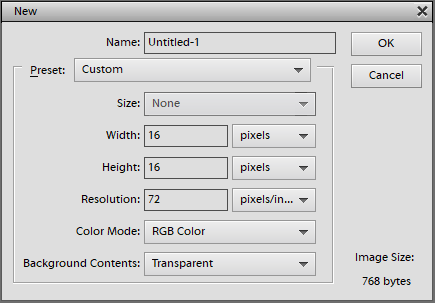
- Va apărea noua imagine goală (puteți mări apăsând Ctrl și +)

- Selectați Instrumentul creion și setați-i Dimensiunea la 1 px și Opacitatea la 100%
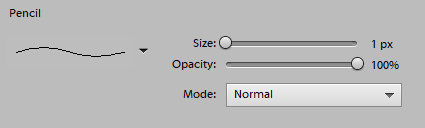
Pasul 2: Pictarea pixelilor
- Acum suntem gata să pictăm (voi începe prin a face o țiglă de pământ cu iarba deasupra)
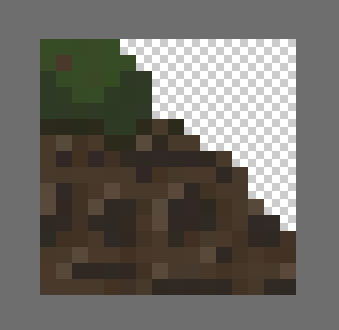
![]()
După cum puteți vedea, imaginea rezultată este destul de mică (voi ajunge la cum să fac o țiglă mai mare la sfârșitul articolului)
- Între timp, am repetat același proces pentru alte 3 elemente ale artei mele (o casă, un gard și un copac)
![]()
![]()
![]()
- Acum este timpul să combinați imaginile, iată rezultatul final:

Pentru a scala imaginea fără ca aceasta să piardă pixelarea, trebuie să faceți următorii pași:
- Accesați Imagine -> Redimensionare -> Dimensiune imagine...
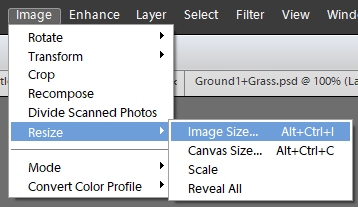
- Setați Lățimea la o valoare mai mare (În cazul meu, o voi seta la 784 px), înălțimea ar trebui să fie scalată proporțional.
Acum, dacă faceți clic pe Ok, imaginea va apărea neclară, asta pentru că trebuie să schimbăm algoritmul de scalare la "Nearest Neighbor" astfel:
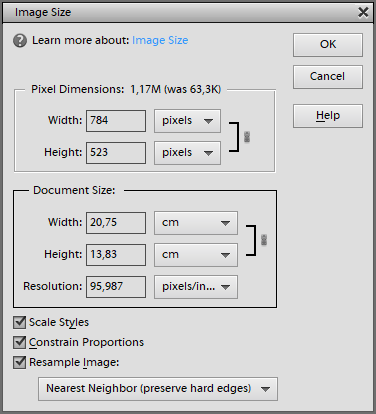
Și iată imaginea la scară (Sfat: Faceți clic pe imagine pentru a o extinde):

Bonus: umplerea zonei de pixeli
Să presupunem că ați terminat de desenat caracterul pixelului și trebuie să umpleți interiorul cu o culoare solidă.
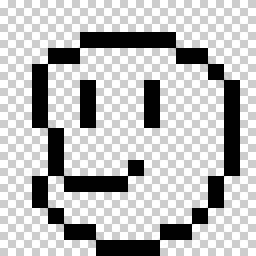
În mod normal, o faci cu Paint Bucket Tool, dar vei observa că ies niște pixeli:
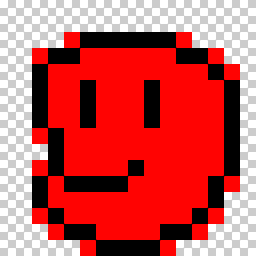
Pentru a evita acest lucru, trebuie să dezactivăm Anti-aliasing în instrumentul Paint Bucket:
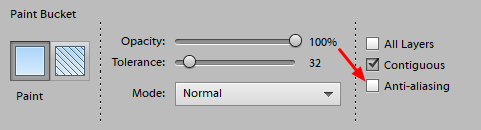
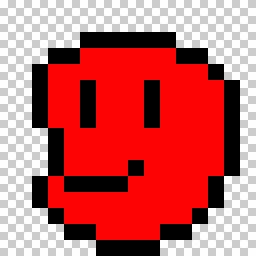
Mult mai bine!